在今年的WWDC開發(fā)者大會(huì)上�����,蘋果推出了全新的手機(jī)操作系統(tǒng):iOS 11���。相信很多蘋果用戶都對(duì)iOS 11期待已久����,但對(duì)于一般的用戶來說,很可能要等到9月份的蘋果新品發(fā)布會(huì)后才能用上�,目前iOS 11開發(fā)者版本并不穩(wěn)定,嘗鮮還可以��,主力機(jī)的話還是安心等等吧�����。不過現(xiàn)在沒用上的用戶也不用著急���,在這里,筆者盤點(diǎn)了關(guān)于iOS 11的20件事�,為你揭開她的面紗。
 新功能大盤點(diǎn):iOS 11你不知道的20件事
新功能大盤點(diǎn):iOS 11你不知道的20件事
1����、一鍵允許訪客登錄Wi-Fi網(wǎng)絡(luò)
個(gè)人用戶的Wi-Fi密碼有很多人都喜歡把它設(shè)置成比較隱私的一串字符,尤其像筆者這種密碼一多就各種記不住的人����,往往都會(huì)把所有密碼設(shè)成一個(gè)。這時(shí)候朋友來家里做客�,要愉快地蹭一下無線網(wǎng),這一個(gè)密碼就顯得十分尷尬了。iOS 11新增的發(fā)送密碼功能恰恰避免了這種尷尬����。
 一鍵允許訪客登錄Wi-Fi網(wǎng)絡(luò)
一鍵允許訪客登錄Wi-Fi網(wǎng)絡(luò)
如果你和朋友用的都是 iOS 11,密碼分享會(huì)變得很輕松��。你們只需要點(diǎn)你家的Wi-Fi熱點(diǎn)�����,你的手機(jī)上會(huì)彈出一條通知��,還有一個(gè)發(fā)送密碼的按鈕���。發(fā)送之后��,對(duì)方的手機(jī)就會(huì)自動(dòng)填寫密碼并完成連接���,在這個(gè)過程中對(duì)方是看不到密碼的。
2�����、系統(tǒng)自帶錄屏功能
隨著手游競(jìng)技的發(fā)展����,手機(jī)錄屏逐漸成為一項(xiàng)十分重要的功能����。在安卓機(jī)上���,大部分機(jī)型都得獲取root權(quán)限后應(yīng)用第三方軟件進(jìn)行錄制�,只有少數(shù)幾個(gè)深度定制系統(tǒng)支持原生的錄屏功能��。而現(xiàn)在���,iOS 11上加入了原生的錄屏功能,用戶可以十分輕松的錄下自己精彩的游戲通關(guān)視頻�。


 錄屏功能
錄屏功能
錄屏功能默認(rèn)關(guān)閉,打開設(shè)置→控制中心���,添加錄屏 (Screen Recording)���,接下來就可以在控制中心里找到錄屏的按鈕了。目前尚不清楚這個(gè)錄屏是不是專門提供給開發(fā)者輔助開發(fā)用的�,因?yàn)樯喜康乃{(lán)色條狀提示框在錄制畫面上無法去掉。如果錄屏功能能夠保留在系統(tǒng)內(nèi)的話����,相信蘋果會(huì)在后續(xù)的系統(tǒng)中進(jìn)行優(yōu)化�。
3�����、第三方NFC功能開放
雖然當(dāng)下的iPhone 和 Apple Watch 都支持 NFC����,但他們只為一個(gè)功能服務(wù):蘋果支付 Apple Pay。而Apple Pay在國(guó)內(nèi)的普及率又遠(yuǎn)遠(yuǎn)不如微信支付和支付寶支付��,所以這個(gè)功能相當(dāng)雞肋�����。
蘋果官網(wǎng)開發(fā)者文檔的一個(gè)頁(yè)面已經(jīng)確認(rèn)�,iOS 11即將增加Core NFC功能,也即支持除 Apple Pay 之外的更多的NFC功能和場(chǎng)景�����,比如公交刷卡�����、門禁等等,功能與安卓手機(jī)追齊����,蘋果用戶再也不用眼巴巴的羨慕安卓NFC高逼格的多功能了。不過第三方的NFC功能開放只在iPhone 7和iPhone 7 Plus上實(shí)現(xiàn)��。
4���、相機(jī)可以智能識(shí)別二維碼
當(dāng)下掃二維碼成了識(shí)別信息最為便捷的操作之一��,但在以前的iPhone上�,二維碼掃描只能在微信��、支付寶等特定的第三方應(yīng)用上實(shí)現(xiàn)�,而在iOS 11里����,相機(jī)應(yīng)用終于可以掃描二維碼了,掃描之后�,你可以馬上打開相關(guān)網(wǎng)站或APP。甚至還能直接掃碼來支付����。比如登陸Wi-Fi�����, 打開相機(jī)對(duì)著Wi-Fi熱點(diǎn)的二維碼掃一下����,就可以登陸無線網(wǎng)了����。
 相機(jī)識(shí)別二維碼
相機(jī)識(shí)別二維碼
但這個(gè)功能還并不完善,目前掃公眾號(hào)的二維碼只能打開微信��,還無法進(jìn)入到公眾號(hào)的主頁(yè)�。相信在推出正式版系統(tǒng)后,該功能會(huì)得到完善�����。
5����、Spotlight查詞功能

 Spotlight查詞功能
Spotlight查詞功能
如何說服家長(zhǎng)買一部最新款的iPhone給還在上學(xué)的你?這時(shí)候Spotlight查詞功能就能完美的發(fā)揮作用了�����。呼出Spotlight后輸入一個(gè)單詞,往下翻就可以找到預(yù)置詞典的相應(yīng)解釋�����,完美替代電子詞典的功能����。
6、Spotlight搜索記錄清除
 Spotlight搜索記錄清除
Spotlight搜索記錄清除
搜索記錄很有可能包含大量的個(gè)人隱私���,但之前的iOS上并沒有快捷的記錄清除方式����。在iOS 11上��,用戶可以通過點(diǎn)擊搜索界面上的“clear”對(duì)所有搜索記錄進(jìn)行清除�。所以再也不用擔(dān)心那些羞羞的搜索記錄被別人偷窺了呢。
7��、在Spotlight中直接搜索設(shè)置選項(xiàng)并進(jìn)入設(shè)置
 在Spotlight中直接搜索設(shè)置選項(xiàng)
在Spotlight中直接搜索設(shè)置選項(xiàng)
設(shè)置菜單級(jí)別太多�����,不想去里邊一點(diǎn)點(diǎn)翻找怎么辦��?這時(shí)候Spotlight就能幫到你�。直接輸入要設(shè)置的項(xiàng)目名稱,就可以顯示出相應(yīng)設(shè)置入口�����,點(diǎn)擊即可進(jìn)入設(shè)置�。如果搜索結(jié)果沒有想要設(shè)置的項(xiàng)目,那么就可以點(diǎn)開搜索建議�,相關(guān)的搜索內(nèi)容一應(yīng)俱全。
8��、刪除應(yīng)用后仍可保留數(shù)據(jù)
雖然iPhone的最低存儲(chǔ)空間由原來的16GB上升到了32GB�,但仍然不怎么夠用,一不小心就滿了����,但刪除應(yīng)用里邊還存著好些數(shù)據(jù),比如保存的照片文檔等�����。iOS 11則挽救了天天都面臨取舍的小存儲(chǔ)版本用戶——系統(tǒng)可以實(shí)現(xiàn)刪掉應(yīng)用但不刪除數(shù)據(jù)���。
 刪除應(yīng)用后仍可保留數(shù)據(jù)
刪除應(yīng)用后仍可保留數(shù)據(jù)
設(shè)置→通用→ iPhone 儲(chǔ)存空間→你想卸載的應(yīng)用���,你就可以發(fā)現(xiàn)這個(gè)功能���。該功能可以騰出該應(yīng)有占用的空間,但保留其文稿和數(shù)據(jù)��。重新安裝應(yīng)用會(huì)將數(shù)據(jù)放回����,只要該應(yīng)用仍可以在APP Store中找到。
9���、常去地點(diǎn)可以在手機(jī)中查看

 常去地點(diǎn)記錄功能
常去地點(diǎn)記錄功能
有女朋友的看過來�,因?yàn)橐院笈笥巡粌H能查你的信息�,還能查你去了哪。這個(gè)功能比較隱蔽�����,設(shè)置→隱私→定位服務(wù)→系統(tǒng)服務(wù)→常去地點(diǎn)�����,你就可以發(fā)現(xiàn)iPhone已經(jīng)記錄了你去的地點(diǎn)���。
10���、GIF圖終于可以保存了
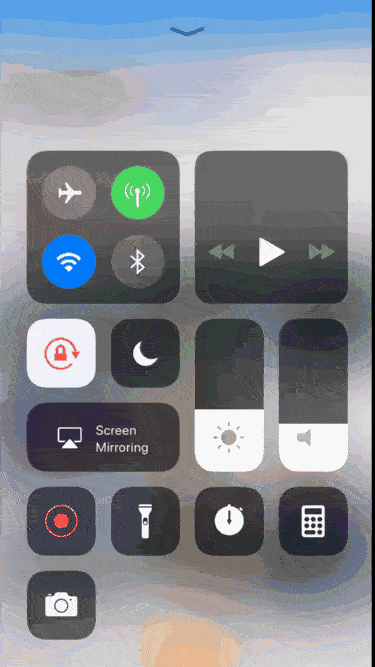 GIF圖保存后可以播放
GIF圖保存后可以播放
在以前的iOS中,系統(tǒng)是無法對(duì)GIF圖進(jìn)行保存的����。iOS 11中加入了這個(gè)功能,當(dāng)用戶保存一個(gè)GIF圖后����,在相冊(cè)內(nèi)就可以找到保存的GIF圖,并且可以播放�����。
11����、備忘錄變得更加強(qiáng)大

 新增掃描文稿 插入表格功能
新增掃描文稿 插入表格功能
iOS 10中備忘錄支持輸入文字、涂鴉��、插入圖片等基本操作�����,在iOS 11的備忘錄上增加了更多的新玩法,比如在開發(fā)者大會(huì)上提到的文稿掃描功能���。除此之外�,iOS 11的備忘錄還支持表格插入��,并且可以對(duì)表格進(jìn)行編輯��。
12����、鍵盤縮放
 鍵盤縮放
鍵盤縮放
iOS 11的鍵盤中加入了鍵盤縮放功能。用戶可以通過長(zhǎng)按鍵盤左下角的地球儀按鍵呼出設(shè)置菜單���,然后滑動(dòng)選取鍵盤縮放位置��。點(diǎn)擊縮放后的箭頭就可以恢復(fù)原狀態(tài)�����。這為iPhone Plus系列的手機(jī)提供了便利的單手輸入方式����。
13、截圖批量處理
 截圖批量處理
截圖批量處理
同時(shí)按Home鍵和電源鍵可以對(duì)iPhone進(jìn)行屏幕截圖�,截圖后會(huì)在屏幕右下角形成一個(gè)預(yù)覽圖,將預(yù)覽圖左滑即可實(shí)現(xiàn)截圖保存�。同時(shí)�,同一個(gè)時(shí)間的多張截圖可以實(shí)現(xiàn)批量處理,對(duì)截圖進(jìn)行標(biāo)注涂畫等多項(xiàng)功能����。
14、文字控制Siri

 文字控制Siri
文字控制Siri
已經(jīng)習(xí)慣用Siri功能但不方便說話怎么辦�?iOS 11解決了這個(gè)問題,就是可以通過文本對(duì)Siri進(jìn)行控制����。在設(shè)置→通用→輔助功能→Siri中,打開鍵入以使用Siri�,就可以實(shí)現(xiàn)文本控制。
15�、圖標(biāo)的批量處理
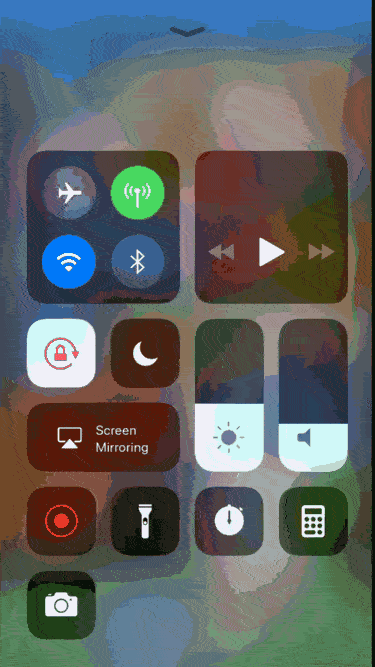 圖標(biāo)批量處理
圖標(biāo)批量處理
iOS 11的圖標(biāo)終于可以實(shí)現(xiàn)批量移動(dòng)了。長(zhǎng)按想要移動(dòng)的圖標(biāo)之一���,待圖標(biāo)出現(xiàn)小叉號(hào)之后晃動(dòng)圖標(biāo)�����,按住的圖標(biāo)上小叉號(hào)消失后點(diǎn)擊其他想要移動(dòng)的圖標(biāo)(最先長(zhǎng)按的圖標(biāo)不放)�����,就可以實(shí)現(xiàn)圖標(biāo)的聚集和移動(dòng)����。
16、Safari瀏覽器全局閱讀模式


 普通模式 閱讀模式 長(zhǎng)按彈出菜單
普通模式 閱讀模式 長(zhǎng)按彈出菜單
iOS 10的瀏覽器通過點(diǎn)擊左上角的閱讀模式按鍵打開閱讀模式����,并且可以對(duì)字體大小和背景顏色進(jìn)行修改,以實(shí)現(xiàn)更加良好的閱讀體驗(yàn)����。在iOS 11上,長(zhǎng)按閱讀模式按鍵可以呼出菜單����,用戶可以在該菜單上選擇僅在本網(wǎng)站上使用或者全局使用。習(xí)慣使用閱讀模式的用戶就不需要每個(gè)網(wǎng)頁(yè)都進(jìn)行閱讀模式的開啟操作了����。
17、計(jì)時(shí)器更加實(shí)用
 計(jì)時(shí)器精確到秒
計(jì)時(shí)器精確到秒
在iOS 10中的計(jì)時(shí)器沒有精確到秒�,這就讓一些對(duì)計(jì)時(shí)比較嚴(yán)格的工作無法進(jìn)行��。iOS 11的計(jì)時(shí)器則可以精確到秒��。
當(dāng)然����,iOS 11在iPad上的改進(jìn)也有不少��,在這里����,筆者擇出了三點(diǎn)比較實(shí)用的功能���。
18����、從Spotlight將APP圖標(biāo)直接拉出來
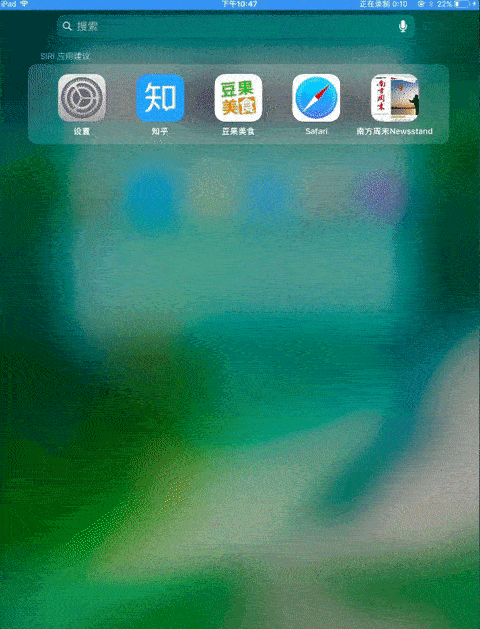 從Spotlight將APP圖標(biāo)直接拉出來
從Spotlight將APP圖標(biāo)直接拉出來
裝的APP太多找不著怎么辦�?在第七點(diǎn)提到,用戶可以在Spotlight中直接搜索設(shè)置選項(xiàng)并進(jìn)入設(shè)置�,同樣,在Spotlight也可以搜索到系統(tǒng)中已經(jīng)安裝的APP�,并且可以將搜索到的APP從Spotlight中直接拉出來,但需要在按住該APP圖標(biāo)時(shí)按Home鍵���。這時(shí)�����,桌面上的該應(yīng)用圖標(biāo)就會(huì)消失���,用戶可以將該圖標(biāo)放置于任意位置�����。這就為短時(shí)間對(duì)某應(yīng)用的頻繁操作帶來了極大的便利�����。
19����、后臺(tái)可以同時(shí)關(guān)閉多個(gè)應(yīng)用
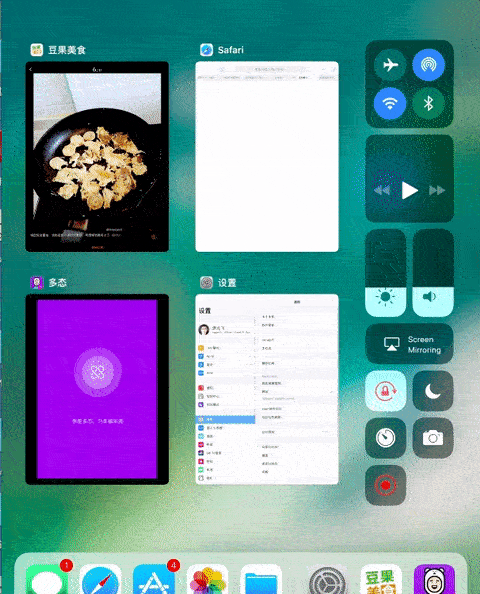 后臺(tái)可以同時(shí)關(guān)閉多個(gè)應(yīng)用
后臺(tái)可以同時(shí)關(guān)閉多個(gè)應(yīng)用
在以前的版本中���,iPad的后臺(tái)每次只能清理一個(gè)應(yīng)用����,十分麻煩�����。iOS 11對(duì)這項(xiàng)操作進(jìn)行了改善。用戶在iOS 11中呼出后臺(tái)后最多可以顯示4個(gè)占據(jù)后臺(tái)的應(yīng)用�,按住其中一個(gè)后會(huì)在所有的界面上出現(xiàn)小叉號(hào),于是乎就可以同時(shí)最多關(guān)閉4個(gè)后臺(tái)應(yīng)用了�����。但顯然�,這是一項(xiàng)技術(shù)活。
20�、iPad輸入法鍵入符號(hào)和數(shù)字更加便捷
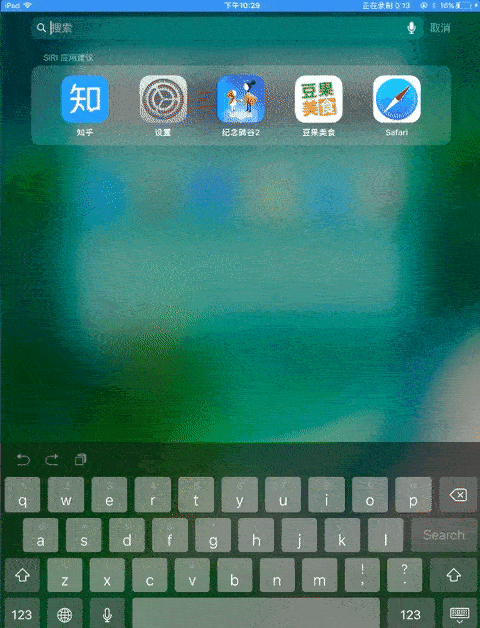 iPad輸入法鍵入數(shù)字演示
iPad輸入法鍵入數(shù)字演示
在iOS 10的iPad輸入法中����,大部分符號(hào)是需要切換到符號(hào)的輸入鍵盤才能進(jìn)行鍵入。iOS 11 的鍵盤輸入上��,除了九宮格的英文輸入智能��,在iPad上�����,新增了下劃按鍵輸入符號(hào)和數(shù)字的特性���。這讓符號(hào)鍵入步驟縮減了三分之一�����,輸入效率得以顯著提高���。
以上便是筆者為大家盤點(diǎn)的關(guān)于iOS 11的20件事��。我們不難看出�,這些事兒中有很大一部分都是系統(tǒng)上小細(xì)節(jié)的改進(jìn)��,也正是這些小細(xì)節(jié)�����,讓我們看出蘋果對(duì)待軟件的態(tài)度�����。記得有人說����,買iPhone更多的是為iOS買單,因?yàn)閕OS能給用戶帶來別家手機(jī)達(dá)不到的優(yōu)秀體驗(yàn)。以上提到的這些細(xì)節(jié)上的改進(jìn)也恰恰證明了這點(diǎn)��。也正是因?yàn)檫@種對(duì)細(xì)節(jié)的執(zhí)著追求�,iOS才能在手機(jī)操作系統(tǒng)百家爭(zhēng)鳴的今天一直處于不敗之地。




